Win 10 bị lỗi màn hình xanh (BSOD) có thể sửa được trong 90% trường hợp bằng cách cập nhật driver, gỡ phần mềm xung đột, hoặc quét virus. Nếu không vào được Windows, hãy khởi động vào Safe Mode hoặc dùng System Restore để khôi phục hệ thống.Trong bài viết này, Bchair sẽ hướng dẫn bạn 9 cách sửa lỗi màn hình xanh trên Windows 10 hiệu quả, giúp máy tính hoạt động ổn định trở lại chỉ trong vài phút.
1. Nguyên nhân gây ra lỗi màn hình xanh Win 10 là gì?
Có nhiều nguyên nhân khiến Win 10 bị lỗi màn hình xanh (Blue Screen of Death – BSOD), thường liên quan đến xung đột hệ thống hoặc phần cứng. Dưới đây là các nguyên nhân phổ biến nhất:
Nguyên nhân từ phần mềm (70% trường hợp):
- Driver bị lỗi hoặc không tương thích: Đây là nguyên nhân thường gặp nhất, đặc biệt sau khi cài đặt driver mới hoặc cập nhật Windows
- Cập nhật Windows lỗi: Một số bản cập nhật có thể gây xung đột với hệ thống, dẫn đến lỗi màn hình xanh.
- Phần mềm độc hại (malware): Virus hoặc phần mềm độc hại có thể làm hỏng tệp hệ thống, khiến Windows bị lỗi nghiêm trọng.
- Xung đột phần mềm: Các chương trình diệt virus, ứng dụng tối ưu hệ thống hoặc phần mềm can thiệp sâu vào hệ điều hành dễ gây xung đột.
Nguyên nhân từ phần cứng (30% trường hợp):
- RAM hoặc ổ cứng gặp sự cố: Lỗi phần cứng, đặc biệt là RAM hoặc ổ đĩa cứng (HDD/SSD), có thể gây ra BSOD.
- Quá nhiệt (Overheating): CPU hoặc GPU quá nóng có thể khiến hệ thống tự bảo vệ bằng cách ngừng hoạt động và hiển thị màn hình xanh.
- Thiết bị ngoại vi lỗi: USB, ổ cắm, hoặc thiết bị kết nối không ổn định đôi khi cũng dẫn đến lỗi BSOD.
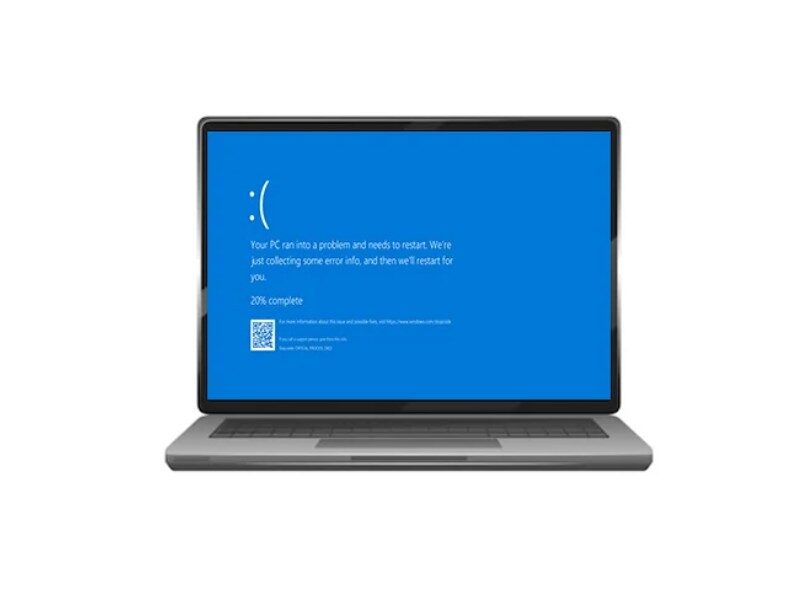
>>XEM THÊM:
- Cách cài máy in vào máy tính từ A-Z cho người mới bắt đầu
- 5 cách tắt laptop khi bị đơ trong vòng một nốt nhạc
2. Sửa lỗi màn hình xanh Win 10 khi vẫn vào được Windows
Nếu máy tính vẫn khởi động được vào desktop (dù có thể bị treo sau đó), hãy thử 4 cách dưới đây theo thứ tự. Các giải pháp này giải quyết được hầu hết lỗi phần mềm mà không cần cài lại Windows.
2.1 Cập nhật Driver hoặc Roll Back Driver cũ
Driver là phần mềm giúp Windows giao tiếp với phần cứng máy tính. Khi driver bị lỗi, thiếu hoặc không tương thích, máy tính rất dễ xuất hiện lỗi màn hình xanh (BSOD). Dưới đây là các bước khắc phục bằng cách cập nhật hoặc cài đặt lại driver:
Cách 1: Cập nhật driver đã cài trên máy
Bước 1: Nhấn tổ hợp phím Windows + X → chọn Device Manager.
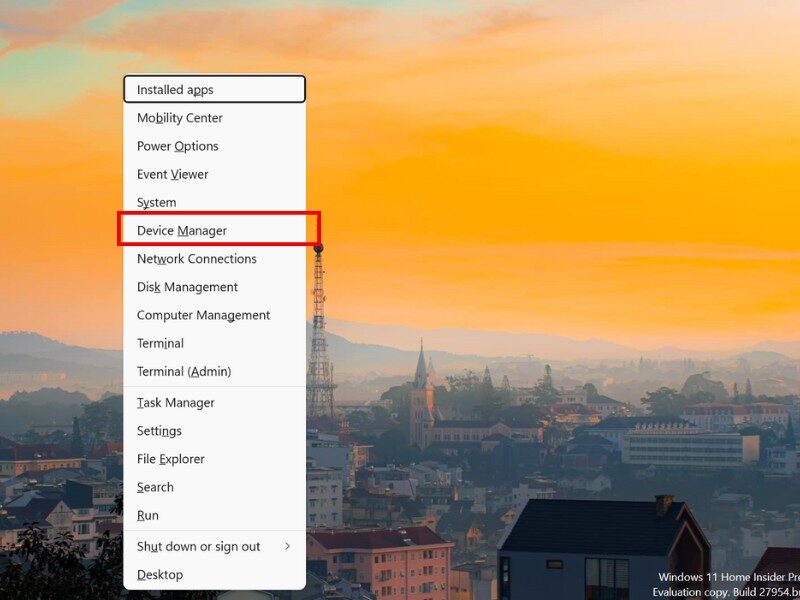
Bước 2: Tìm đến nhóm thiết bị có thể gây lỗi (ví dụ: Display adapters, Network adapters, Mice hoặc Sound, video and game controllers).
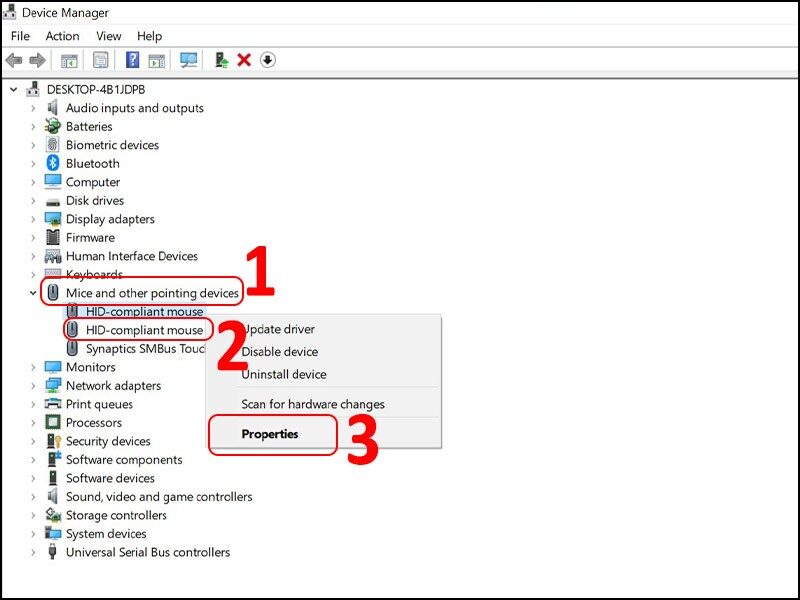
Bước 3: Nhấp chuột phải vào thiết bị → chọn Update driver.
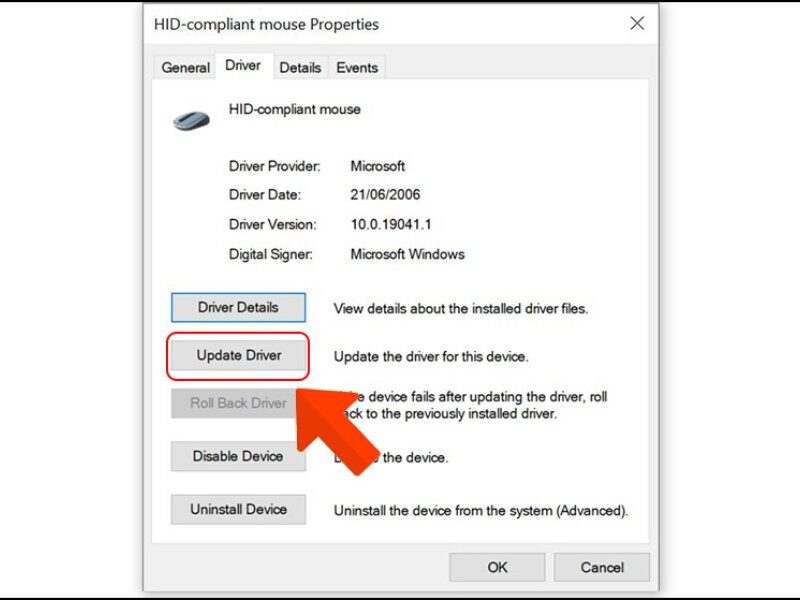
Bước 4: Chọn Search automatically for drivers để Windows tự động tìm và cài đặt bản driver mới nhất.
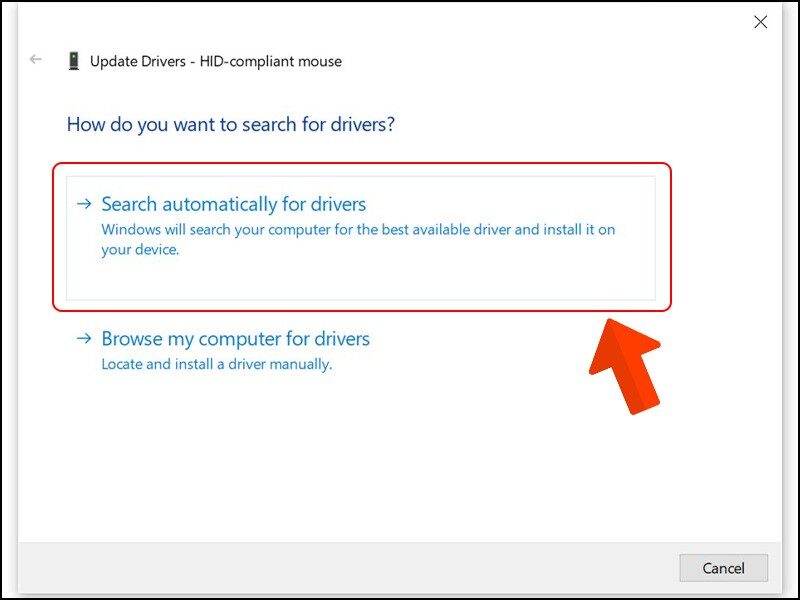
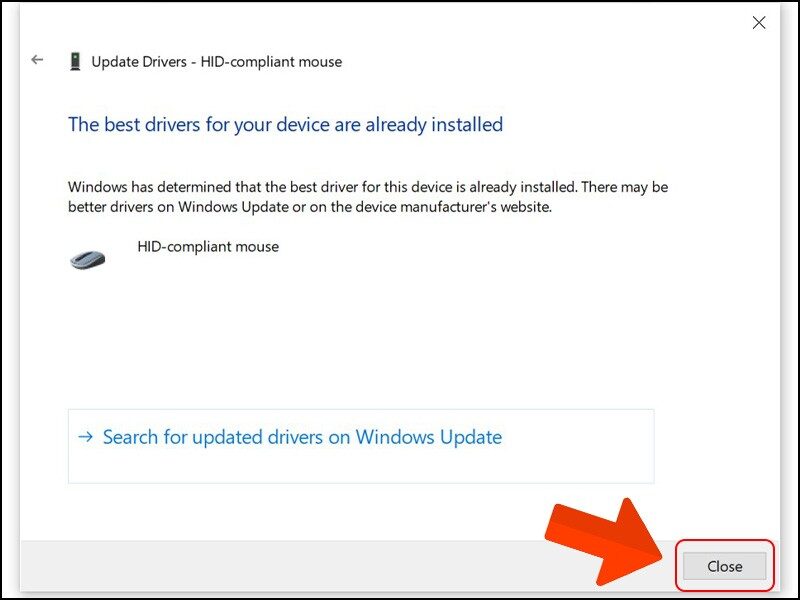
Bước 5: Nếu lỗi xảy ra sau khi cập nhật, hãy quay lại phiên bản cũ bằng cách: Chuột phải vào thiết bị → Properties → tab Driver → chọn Roll Back Driver.
Cách 2: Cài đặt lại driver mới
- Bước 1: Gỡ driver hiện tại (nếu cần) bằng cách: Chuột phải vào thiết bị → chọn Uninstall device → xác nhận gỡ bỏ.
- Bước 2: Truy cập trang web chính thức của nhà sản xuất (như Intel, AMD, NVIDIA, Dell, HP, Asus…) để tải driver tương thích với phiên bản Windows của bạn.
- Bước 3: Cài đặt driver theo hướng dẫn, sau đó khởi động lại máy tính để áp dụng thay đổi.
Nhấn Close để thoát giao diện Bạn nên thường xuyên kiểm tra và cập nhật driver định kỳ để đảm bảo máy hoạt động ổn định, tránh lỗi xung đột gây ra màn hình xanh trên Windows 10.
2.2 Quét và sửa lỗi hệ thống
Một số phần mềm mới cài hoặc bản cập nhật Windows có thể xung đột với hệ thống, gây ra lỗi màn hình xanh Win 10. Nếu bạn nhận thấy lỗi xuất hiện ngay sau khi cài đặt ứng dụng hoặc cập nhật hệ thống, hãy thử gỡ bỏ chúng để đưa máy tính trở lại trạng thái ổn định.
Bước 1: Nhấn tổ hợp phím Windows + S để mở thanh tìm kiếm → nhập Task Manager → chọn mở ứng dụng.
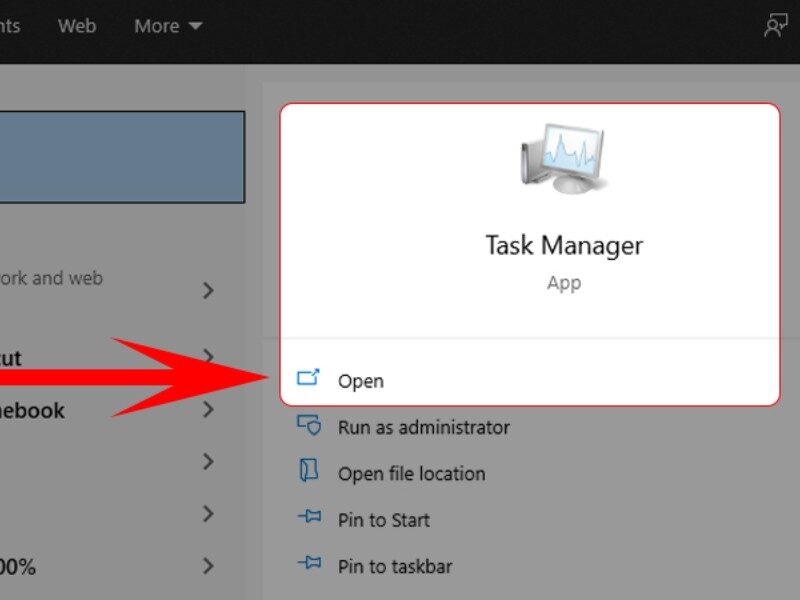
Bước 2: Trong cửa sổ Task Manager, chọn File → Run new task.
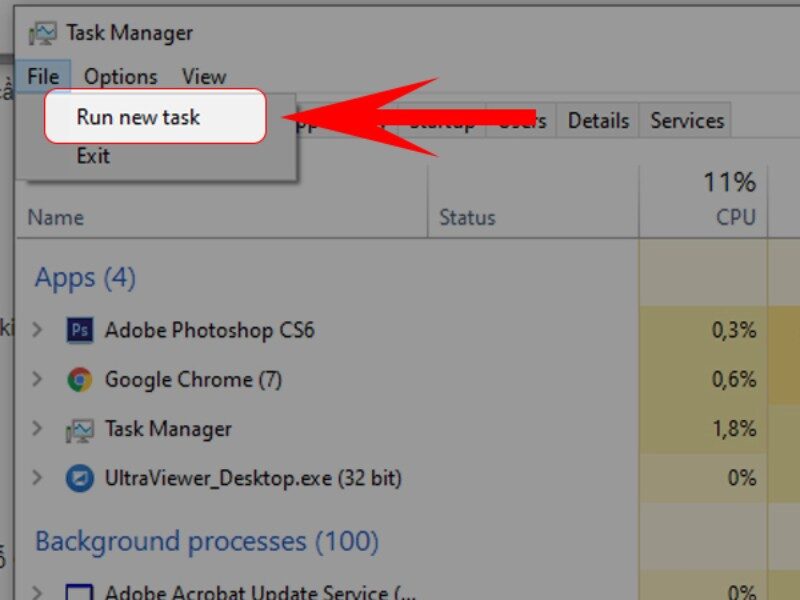
Bước 3: Nhập cmd.exe vào ô trống → tick chọn Create this task with administrative privileges → nhấn OK để mở Command Prompt với quyền quản trị.
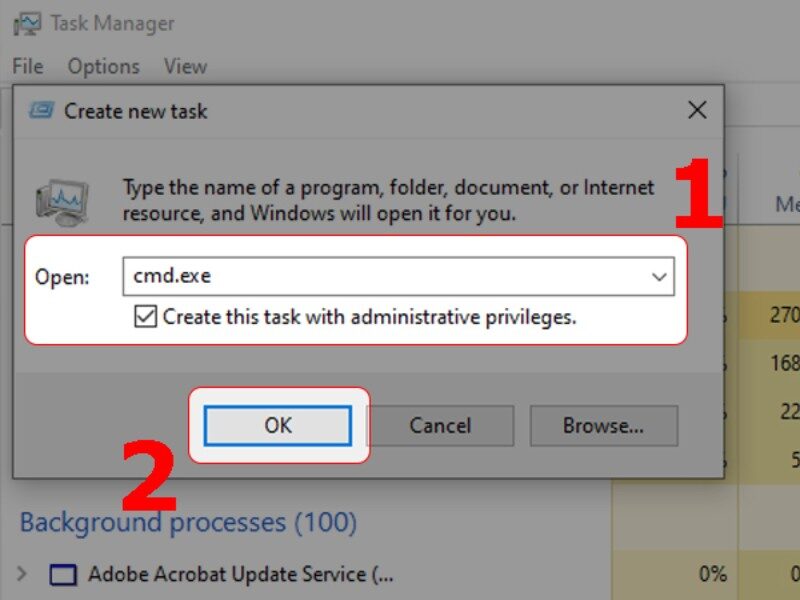
Bước 4: Trong cửa sổ Command Prompt, nhập lệnh sau và nhấn Enter: sfc /scannow
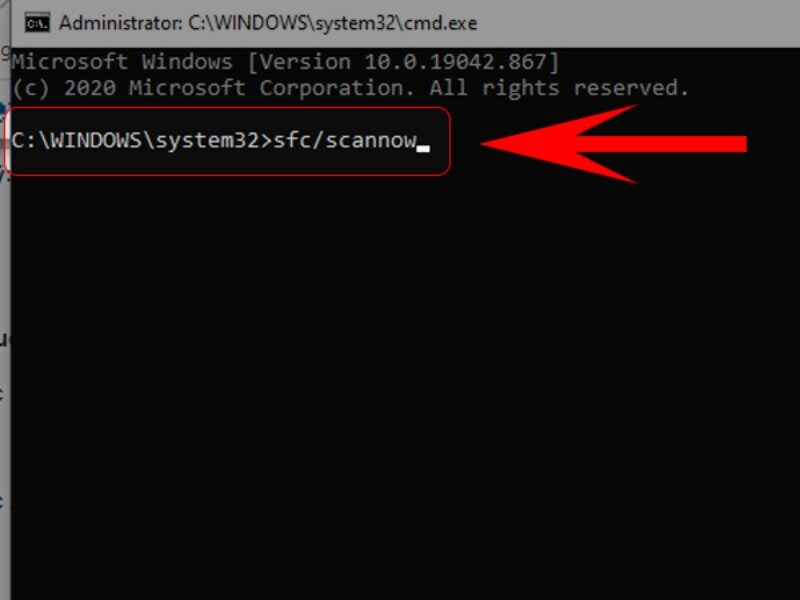
Bước 5: Chờ hệ thống quét và tự động sửa lỗi (quá trình này có thể mất vài phút). Sau khi hoàn tất 100%, khởi động lại máy tính và kiểm tra xem lỗi màn hình xanh còn xuất hiện hay không.
2.3 Quét Virus và Malware
Trong nhiều trường hợp, Win 10 bị lỗi màn hình xanh xuất phát từ việc máy tính nhiễm virus hoặc phần mềm độc hại. Những tác nhân này có thể xâm nhập sâu vào hệ thống, làm hỏng tệp hệ thống hoặc can thiệp vào driver, dẫn đến lỗi nghiêm trọng khi khởi động Windows. Để khắc phục, bạn nên sử dụng các phần mềm quét Virus và Malware đáng tin cậy nhằm loại bỏ hoàn toàn mối đe dọa và khôi phục sự ổn định cho hệ thống.

>>>>BÀI VIẾT LIÊN QUAN:
- Lỗi tự Reset máy Win 10: Nguyên nhân & 9+ cách khắc phục
- 5 cách khôi phục file đã xóa vĩnh viễn trong thùng rác hiệu quả
2.4 Kiểm tra phần cứng: RAM và Ổ cứng
Một nguyên nhân phổ biến khiến Win 10 bị lỗi màn hình xanh là do RAM hoặc ổ cứng (HDD/SSD) gặp sự cố. Hai bộ phận này ảnh hưởng trực tiếp đến khả năng khởi động và hoạt động ổn định của hệ thống, nên bạn cần kiểm tra kỹ khi xảy ra lỗi.
Kiểm tra RAM:
Bước 1: Gõ Windows Memory Diagnostic vào thanh tìm kiếm → chọn Restart now and check for problems.
Bước 2: Máy tính sẽ khởi động lại và tự động quét RAM, quá trình này mất khoảng 5–10 phút.
Bước 3: Khi quét xong, mở Event Viewer → Windows Logs → System → tìm MemoryDiagnostic để xem kết quả.
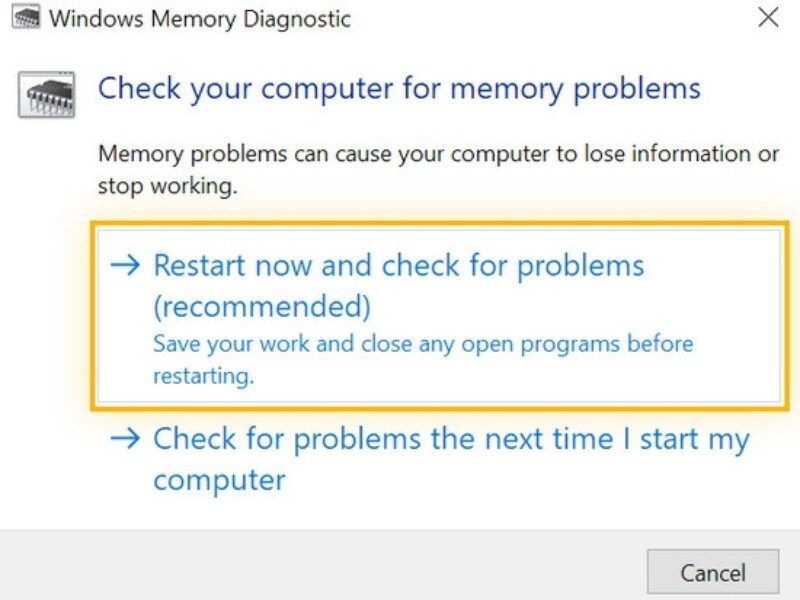
Kiểm tra Ổ cứng:
Ổ cứng bị lỗi hoặc xuất hiện bad sector là nguyên nhân phổ biến khiến Win 10 bị lỗi màn hình xanh. Để xác định và khắc phục, bạn có thể làm theo các bước sau:
Bước 1: Mở Command Prompt (Admin) bằng cách gõ “cmd” vào thanh tìm kiếm → chọn Run as administrator.
Bước 2: Nhập lệnh sau rồi nhấn Enter: chkdsk C: /f /r
(Lưu ý: Nếu bạn muốn kiểm tra ổ khác, thay “C” bằng ký hiệu ổ tương ứng, ví dụ D hoặc E).
Bước 3: Khi hệ thống hỏi có muốn quét ở lần khởi động tiếp theo không, nhấn Y rồi Enter để xác nhận.
Bước 4: Khởi động lại máy tính. Windows sẽ tự động kiểm tra và sửa lỗi trên ổ đĩa trong quá trình khởi động.
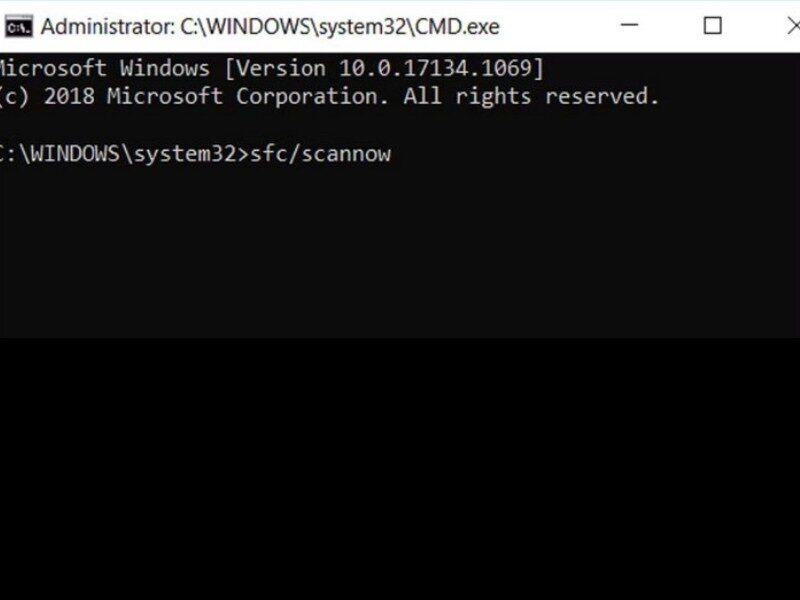
2.6 Cập nhật Window 10
Trong nhiều trường hợp, Win 10 bị lỗi màn hình xanh xuất phát từ việc hệ điều hành chưa được cập nhật lên phiên bản mới nhất. Các bản cập nhật của Microsoft thường bao gồm bản vá bảo mật, tối ưu hiệu suất và sửa lỗi tương thích giúp khắc phục sự cố System Service Exception hoặc các lỗi tương tự.
Bước 1: Nhấn tổ hợp phím Windows + I để mở Settings (Cài đặt) → chọn Update & Security (Cập nhật & Bảo mật).
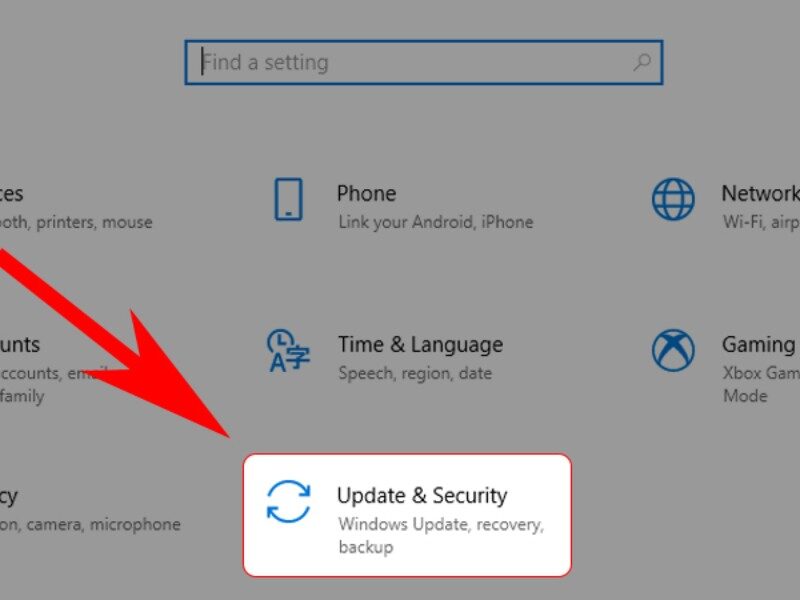
Bước 2: Chọn Windows Update → nhấn Check for updates (Kiểm tra bản cập nhật). Nếu có bản cập nhật mới, hệ thống sẽ tự động tải và cài đặt. Khi hoàn tất, khởi động lại máy tính để áp dụng thay đổi.
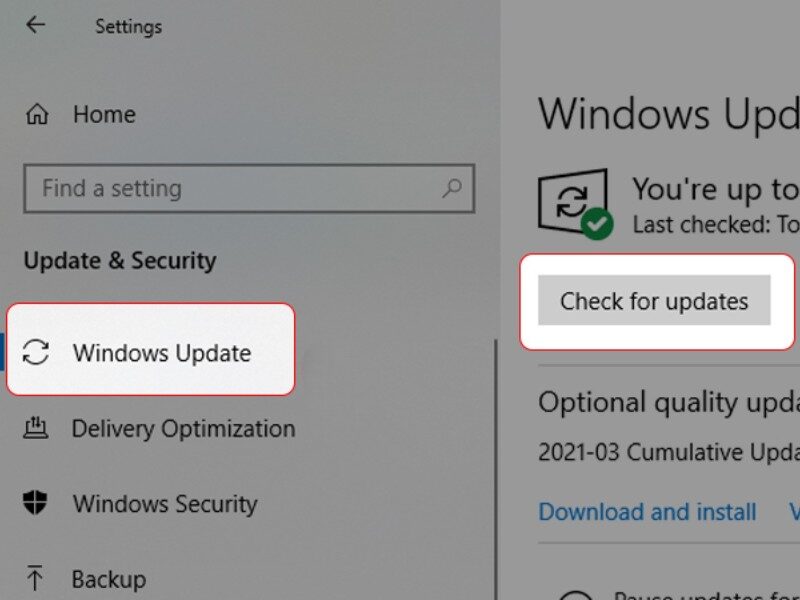
2.7 Sử dụng công cụ Troubleshooter
Nếu Win 10 bị lỗi màn hình xanh do xung đột hệ thống hoặc lỗi cấu hình phần mềm, công cụ Troubleshooter (Trình khắc phục sự cố) của Windows có thể giúp bạn tự động phát hiện và sửa lỗi nhanh chóng, mà không cần thao tác phức tạp.
Bước 1: Nhấn tổ hợp phím Windows + I để mở Settings (Cài đặt) → chọn Update & Security (Cập nhật & Bảo mật).
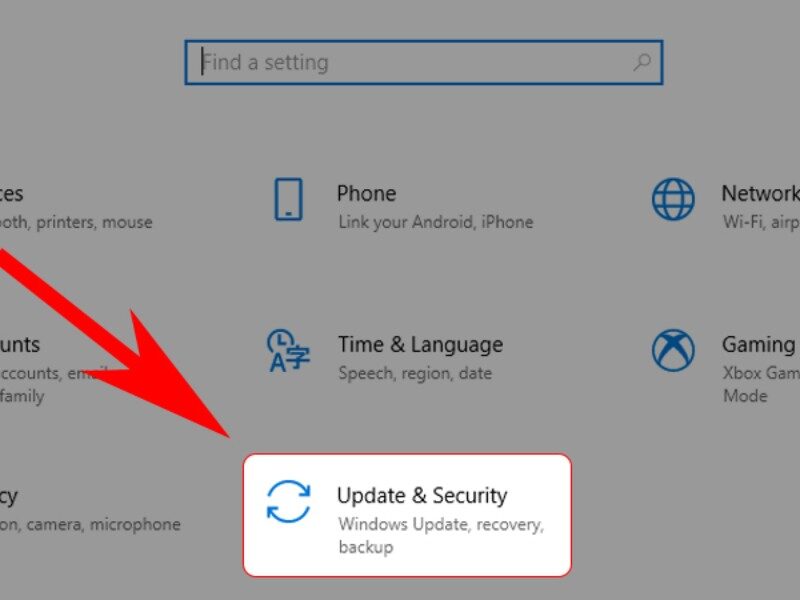
Bước 2: Chọn Troubleshoot (Khắc phục sự cố) ở menu bên trái.
Bước 3: Tại mục Recommended troubleshooting, chọn Ask me before running troubleshooters.
Bước 4: Chuyển sang một trong hai tùy chọn:
- Run troubleshooters automatically, then notify me (Tự động khắc phục và thông báo sau khi hoàn tất).
- Run troubleshooters automatically, don’t notify me (Tự động khắc phục mà không cần thông báo).
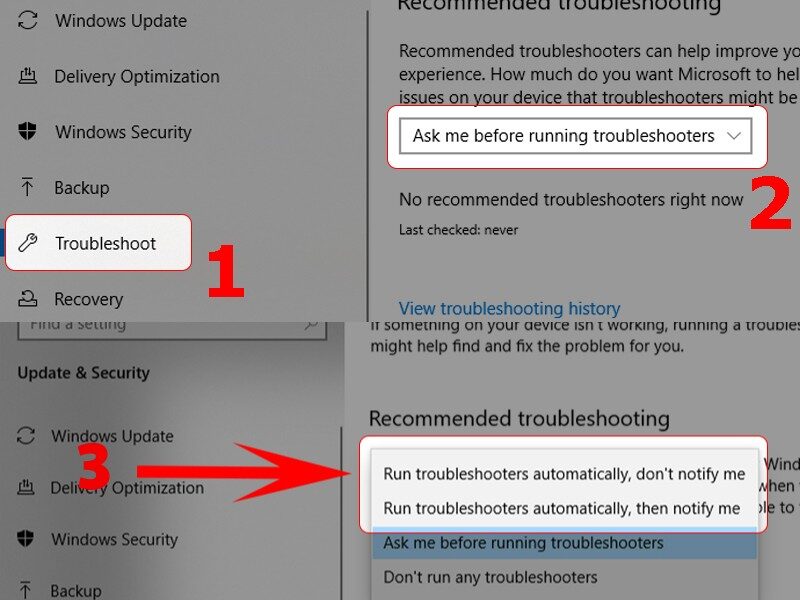
Bước 5: Sau đó, chọn loại sự cố bạn muốn khắc phục, chẳng hạn như Windows Update, Blue Screen, Hardware and Devices, rồi nhấn Run the troubleshooter để Windows bắt đầu quét và sửa lỗi.
2.8 Tắt Google Automatic Update
Trong một số trường hợp, dịch vụ Google Automatic Update có thể gây xung đột với hệ thống, dẫn đến lỗi màn hình xanh trên Win 10. Tắt dịch vụ này sẽ giúp máy tính ổn định hơn và hạn chế lỗi System Service Exception xuất hiện.
Bước 1: Nhấn tổ hợp phím Windows + R để mở cửa sổ Run → nhập services.msc → nhấn OK.
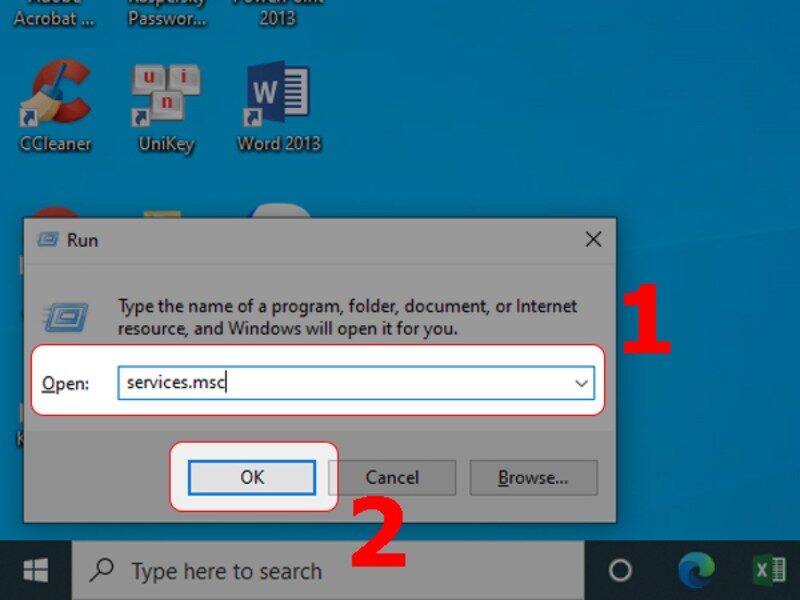
Bước 2: Trong cửa sổ Services, kéo xuống và tìm Google Update Service.
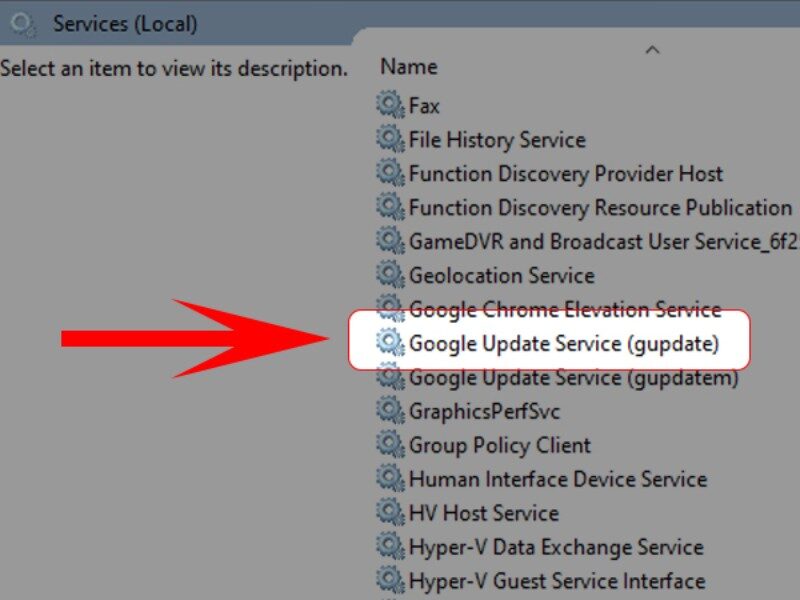
Bước 3: Nhấp đúp vào dịch vụ → tại mục Startup type, chọn Disabled → nhấn OK để lưu lại.
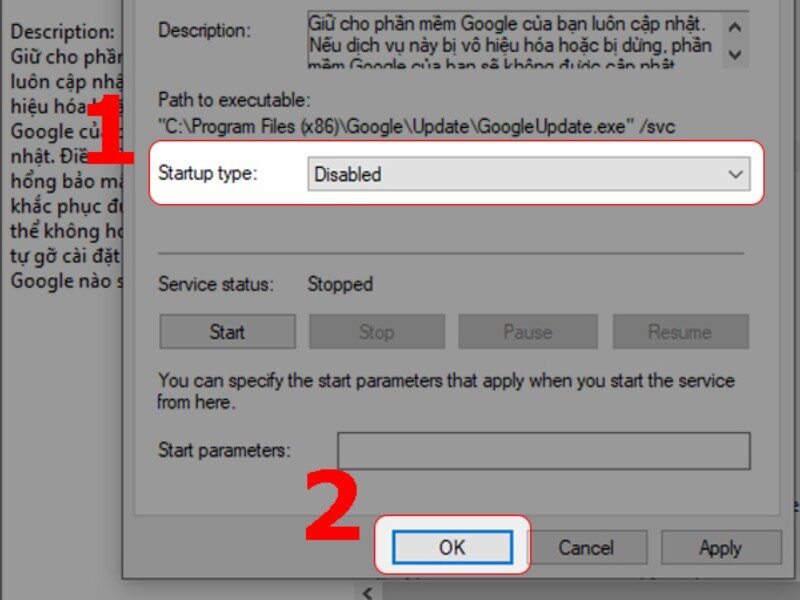
2.9 Sử dụng SFC Scannow để sửa chữa các tập tin hệ thống
Công cụ System File Checker (SFC) giúp phát hiện và sửa chữa các tệp hệ thống bị hỏng, mất hoặc thay đổi bất thường. Đây là một trong những cách hiệu quả để khắc phục lỗi System Service Exception và các sự cố màn hình xanh khác trên Windows 10.
Bước 1: Mở Command Prompt dưới quyền Administrator.
- Trên Windows 10, 8, 8.1: Nhấn Windows + X → chọn Command Prompt (Admin) hoặc Windows PowerShell (Admin).
- Trên Windows 7: Mở Start Menu → All Programs → Accessories → chuột phải Command Prompt → chọn Run as administrator.
Bước 2: Trong cửa sổ Command Prompt, nhập lệnh sau rồi nhấn Enter: sfc /scannow
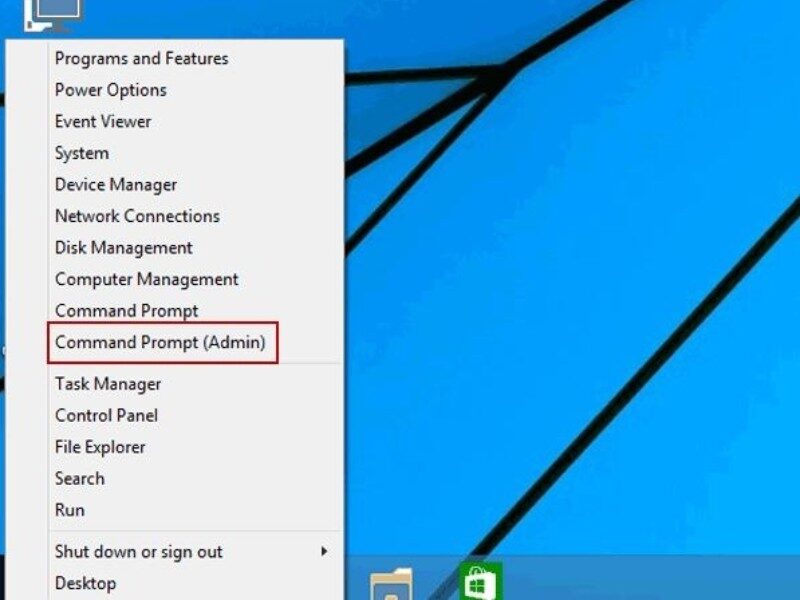
Bước 3: Chờ quá trình quét hoàn tất (thường mất khoảng 10–20 phút). Trong thời gian này, không nên sử dụng máy tính để tránh gián đoạn.
Bước 4: Sau khi hoàn tất, khởi động lại máy tính và kiểm tra xem lỗi màn hình xanh còn xuất hiện hay không.
3. Bảng tra cứu mã lỗi màn hình xanh thường gặp
Khi Win 10 bị lỗi màn hình xanh (Blue Screen of Death – BSOD), hệ thống sẽ hiển thị mã lỗi để người dùng xác định nguyên nhân cụ thể. Dưới đây là bảng tổng hợp những mã lỗi phổ biến và ý nghĩa của chúng giúp bạn dễ dàng tra cứu và xử lý.
| Mã lỗi (Stop Code) | Nguyên nhân chính | Cách khắc phục nhanh |
| CRITICAL_PROCESS_DIED | Tiến trình hệ thống quan trọng bị tắt đột ngột do virus hoặc file hệ thống hỏng | Quét virus → Chạy lệnh sfc /scannow trong Command Prompt (Admin) |
| SYSTEM_SERVICE_EXCEPTION | Driver lỗi thời/xung đột hoặc file hệ thống bị hỏng | Cập nhật driver card đồ họa/Wi-Fi → Chạy Windows Update |
| MEMORY_MANAGEMENT | Lỗi RAM (hỏng hoặc tiếp xúc kém), xung đột driver card đồ họa | Chạy Windows Memory Diagnostic → Cập nhật driver → Kiểm tra RAM vật lý |
| IRQL_NOT_LESS_OR_EQUAL | Driver cũ hoặc RAM bị lỗi | Cập nhật tất cả driver → Kiểm tra RAM |
| PAGE_FAULT_IN_NONPAGED_AREA | Ổ cứng sắp hỏng hoặc RAM lỗi | Chạy chkdsk /f /r → Kiểm tra RAM |
4. Những lưu ý để hạn chế lỗi màn hình xanh ở Win 10
Để tránh gặp lại lỗi màn hình xanh khi sử dụng Windows 10, bạn nên tuân thủ một số nguyên tắc bảo trì và sử dụng máy tính an toàn sau:
- Cập nhật Windows và Driver thường xuyên: Đảm bảo hệ thống luôn được vá lỗi, cải thiện hiệu suất và tăng tính ổn định.
- Chỉ cài đặt phần mềm từ nguồn đáng tin cậy: Tránh tải hoặc sử dụng phần mềm crack vì có thể chứa mã độc gây hỏng hệ thống.
- Thường xuyên quét virus và malware: Dùng phần mềm bảo mật uy tín như Windows Defender, Kaspersky hoặc Malwarebytes để bảo vệ thiết bị.
- Kiểm tra phần cứng định kỳ: RAM và ổ cứng lỗi là nguyên nhân phổ biến gây BSOD. Sử dụng công cụ Windows Memory Diagnostic hoặc CHKDSK để kiểm tra.
- Hạn chế ép xung (overclock): Ép xung quá mức khiến hệ thống hoạt động quá tải và dễ dẫn đến lỗi màn hình xanh.
- Dọn dẹp hệ thống thường xuyên: Sử dụng Disk Cleanup hoặc CCleaner để xóa file tạm, log lỗi và tối ưu dung lượng ổ cứng.
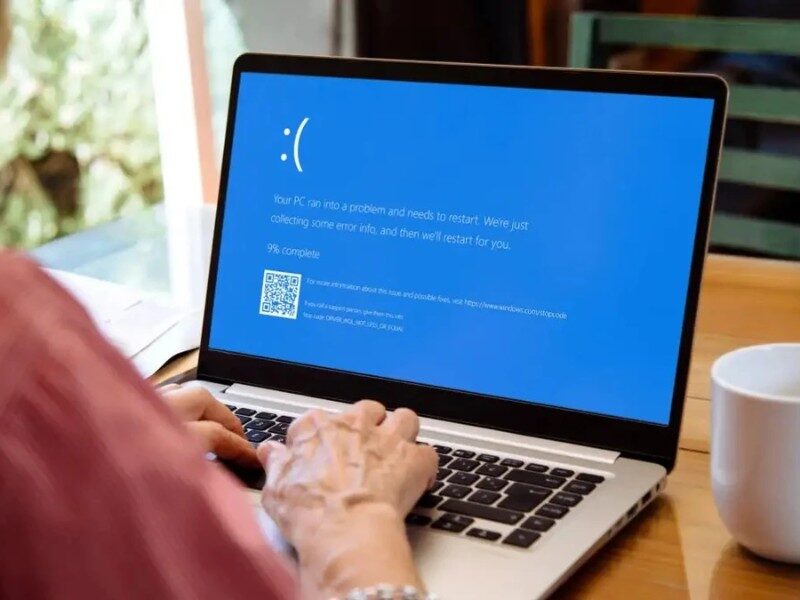
Tình trạng Win 10 bị lỗi màn hình xanh có thể khiến người dùng hoang mang, nhưng đây là sự cố hoàn toàn có thể khắc phục nếu xác định đúng nguyên nhân và xử lý kịp thời. Hy vọng với những chia sẻ từ Bchair, bạn đã nắm được các cách sửa lỗi hiệu quả nhất để máy tính hoạt động ổn định trở lại. Đừng quên theo dõi Bchair thường xuyên để cập nhật thêm nhiều mẹo và thủ thuật hữu ích về máy tính, văn phòng và công nghệ nhé!
Bạn đang đọc bài viết Hướng dẫn 9 cách sửa Win 10 bị lỗi màn hình xanh chuyên mục Thủ Thuật Văn Phòng trên website BCHAIR.









